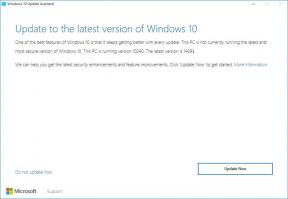Come creare un alias per il tuo indirizzo email iCloud
Miscellanea / / August 05, 2021
Ora puoi accedere a iCloud su quasi tutte le principali piattaforme, anche altre app come App Store e iTunes sono collegate al servizio iCloud per vari scopi. Tuttavia, in questo articolo, parleremo di una delle funzionalità speciali in cui puoi creare alias per il tuo indirizzo email iCloud.
Il tuo iCloud ti consente di creare un alias per la tua email iCloud. L'alias è un indirizzo email esca per la tua email reale e nasconderà il tuo vero indirizzo email. È una funzionalità molto utile, supponi di non voler far conoscere a nessuno la tua vera email.
Quindi puoi creare un Alias e impostare l'invio e la ricezione di un'e-mail, e l'altro utente riceverà solo l'indirizzo e-mail Alias. Pertanto, la tua identità è al sicuro, creare e impostare un alias per l'indirizzo e-mail iCloud è molto semplice.

Come creare un alias per il tuo indirizzo email iCloud?
Puoi creare un alias sul tuo dispositivo iOS o sul tuo Mac; hai solo bisogno di accedere a un browser. I passaggi sono davvero semplici e facili; basta seguirli di seguito per saperne di più.
Passo 1) Innanzitutto, avvia il tuo Programma di navigazione in rete e visita icloud.com, assicurati di avere una connessione Internet, quindi utilizza il tuo ID Apple credenziale, accedi al tuo account iCloud.

Passo 2) Dopo aver effettuato correttamente l'accesso al tuo account, fai clic su Mail icona.
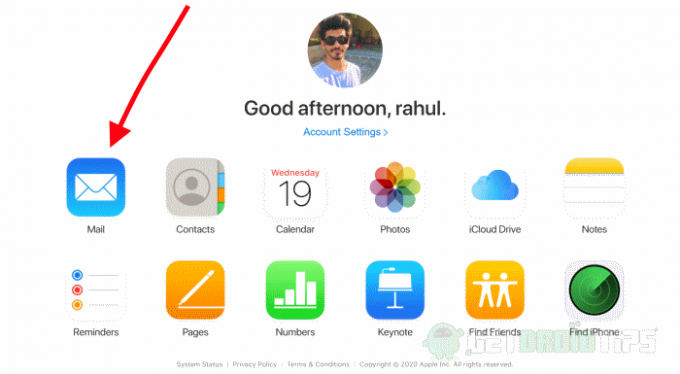
Passaggio 3) Ora sarai nel posta in arrivo, clicca sul impostazioni icona situata nell'angolo inferiore sinistro dello schermo che assomiglia a un file ingranaggio ingranaggio, seleziona il Preferenze opzione dal sottomenu.

Passaggio 4) Apparirà un prompt al centro della finestra; per impostazione predefinita, sarà sul file Generale tab. Tuttavia, vai al account scheda e lì fare clic su Aggiungi un alias opzione.
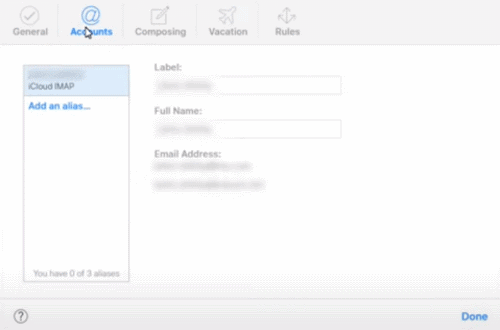
Passaggio 5) Dopodiché, verrà visualizzato un altro prompt, qui creerai il tuo alias. Sotto il Alias sezione, digita l'alias che desideri per il tuo indirizzo email. Quindi digita il tuo Nome e cognome, nella sezione dell'etichetta digita semplicemente Random o qualsiasi altra cosa relativa al tuo Alias.

Se lo desideri puoi anche impostare il colore dell'etichetta sotto il file Colore dell'etichetta sezione, scegli uno dei colori da lì. Infine, per confermarlo e creare il tuo Alias, basta cliccare sul ok bottone sotto; il tuo alias è stato creato.
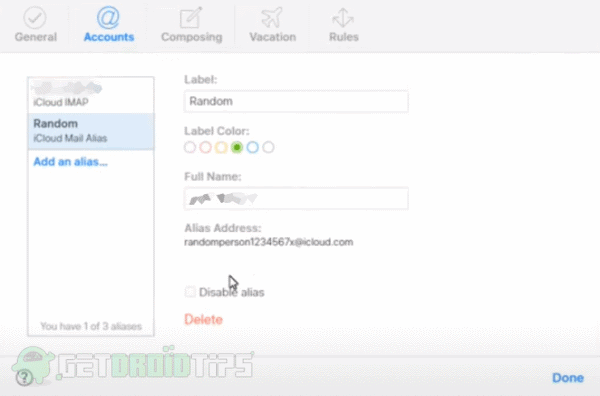
Passaggio 6) Clicca sul Fatto per chiudere il prompt, se si desidera disabilitare l'alias basta selezionare il Disabilita alias opzione della casella e fare clic su Fatto. Per eliminare l'alias, fare clic su Elimina opzione e confermare l'eliminazione.
Conclusione
Se desideri configurare il tuo Alias appena creato sul tuo dispositivo iOS, vai all'opzione iCloud nell'app delle impostazioni. Quindi scorri verso il basso e apri l'opzione di posta. Sotto Consenti l'invio dall'etichetta, vedrai gli alias, attiva l'alias che desideri utilizzare.
Per creare un alias iCloud, vai al sito Web cloud, vai su impostazioni> Preferenze> scheda Account. Fare clic sull'opzione Aggiungi un alias e riempire tutte le sezioni necessarie. Quindi fai clic sul pulsante ok e sei a posto.
Scelta dell'editore:
- Impossibile accoppiare il tuo Apple Watch con il tuo iPhone
- Come aggiungere effetti FaceTime su iPhone e iPad
- Gioca ai giochi Apple Arcade offline
- Come bloccare le conversazioni su iMessage
- Come usare Siri con AirPods e AirPods Pro
Rahul è uno studente di informatica con un enorme interesse nel campo degli argomenti di tecnologia e criptovaluta. Trascorre la maggior parte del suo tempo a scrivere o ascoltare musica o viaggiare in luoghi sconosciuti. Crede che il cioccolato sia la soluzione a tutti i suoi problemi. La vita accade e il caffè aiuta.

![[Scarica] Xiaomi Mi Mix 3 Android 10 con MIUI 11.0.3.0.QEEMIXM](/f/7c6d2d6df5c6f43c3cd82f343bba58c4.jpg?width=288&height=384)